버전
-
-
-
Cube 통합
-
-
-
(아래 “Compressor properties”을(를) 참조하세요.)
Compressor 플러그인은 미리 정의한 스레숄드를 초과하는 입력 신호를 약하게 함으로써 신호의 동적 범위(dynamic range)를 줄여줍니다. 신호의 볼륨이 높거나 한계점을 초과할 때에 Compressor는 신호의 게인을 감소합니다. 신호의 볼륨이 낮거나 한계점 미만일 경우 게인 감소가 이루어지지 않습니다.
비율은 입력이 한계점을 초과할 때의 동적 압축(dynamic compression) 정도를 결정합니다. 예를 들어 비율이 4일 경우 입력 신호가 한계점을 4 dB만큼 초과할 때마다 출력 신호에는 1 dB씩만 나타내는 식입니다.
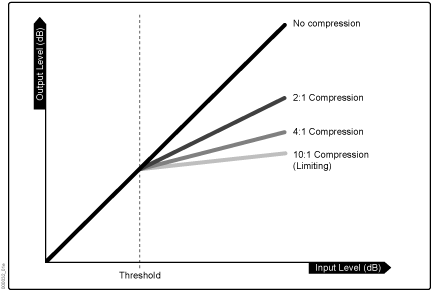 |
게인 감소가 일어나는 영역과 게인 감소가 일어나지 않는 영역 간의 전환을 부드럽게 하기 위해 어택과 릴리스 속성의 시간을 지정할 수 있습니다. 어택 시간은 게인이 감소되는 데에 걸리는 시간을 말합니다. 릴리스 시간은 신호가 다시 원래 레벨로 돌아가서 게인 감소가 더 이상 일어나지 않는 데까지 걸리는 시간을 말합니다.
 |
Compressor 플러그인의 속성은 실시간으로 편집할 수 있으며 RTPC를 통해 특정 Game Parameter에 매핑할 수 있습니다.
Compressor 플러그인을 사용하면 다양한 효과를 생성할 수 있습니다. 예를 들어 백색 잡음과 음성을 동일한 버스에 라우팅한 후 이 버스에 Compressor Effect를 적용함으로써 게임 캐릭터 간에 무선 통신이 이뤄지고 있는 것 같은 효과를 만들 수 있습니다. 백색 잡음이 단어 또는 구절 사이 구간에 더 증가되고 음성이 들리는 즉시 감소되도록 압축 속성을 설정할 수 있습니다.
![[경고]](/images/2023.1.3_8471/?source=Help&id=caution.png) | 경고 |
|---|---|
DC 오프셋을 가진 사운드는 압축 효과의 결과를 바꿀 수도 있습니다. Wwise에서 Compressor Effect를 적용하기 전에 반드시 DC 상쇄값을 제거하시기 바랍니다. |
![[참고]](/images/2023.1.3_8471/?source=Help&id=note.png) | Wwise 동적 가공 플러그인에 대한 일반 정보 |
|---|---|
|
여러 Audio Object에 “Parametric EQ”와 같은 선형 Effect를 개별적으로 적용하는 것은 이러한 오브젝트의 다운믹스에 효과를 한 번 적용하는 것과 동일합니다. 보통 컴프레션이나 익스펜션과 같은 비선형적인 Effect는 그렇지 않습니다. 하지만 Compressor 플러그인은 Object Processor라는 특별한 유형의 효과입니다. Compressor 플러그인이 Audio Objects 버스에 삽입될 경우 결과는 다음과 같습니다:
버스에 라우팅된 Audio Object의 개수에 상관없이, Effect가 버스 인스턴스마다 한 번씩만 인스턴스화됩니다.
이 플러그인은 개별적인 Audio Object를 유지하면서 (즉, 오디오 오브젝트를 다운믹스하지 않고) 내부적인 다운믹스에서 실행되어 여러 Audio Object에 컴프레션을 실행합니다.
게인 감소는 모든 Audio Object에 공통적으로 적용됩니다.
Compression occurs implicitly in Channel Linked mode. 그렇기 때문에 Channel Link 옵션이 무시됩니다.
더 자세한 설명을 보시려면 “Audio Object에 Effects 사용하기”를 참조해 주세요.
|
인터페이스 요소 |
설명 | |||
|---|---|---|---|---|
|
Name |
Effect instance의 이름을 말합니다. Effect 인스턴스는 효과 속성 설정의 묶음입니다. 인스턴스에는 두 가지 다른 유형이 있습니다. 바로 맞춤(custom) 인스턴스와 ShareSets입니다. 맞춤 인스턴스는 단 하나의 오브젝트에서만 사용할 수 있는 데에 반해, ShareSets는 여러 오브젝트들이 공유하여 사용할 수 있습니다. | |||
|
|
오브젝트의 색깔을 표시합니다. 아이콘을 클릭하면 색깔 선택 버튼이 열립니다.  오브젝트에 적용되는 색깔을 선택합니다. 오브젝트의 색상을 선택하면 그림과 같이 선택한 사각형에 팔레트 아이콘이 나타나고 오른쪽 하단 모서리에 노란색 삼각형이 나타납니다. 상위 오브젝트의 색상을 이어 받으려면 색깔 선택 버튼의 맨 왼쪽에 있는 사각형을 선택합니다. | |||
|
Inclusion |
SoundBank를 생성할 때 해당 요소를 포함할지 여부를 결정합니다. 이 옵션이 선택되었을 경우 해당 요소는 포함됩니다. 이 옵션이 선택되지 않았을 경우 해당 요소는 포함되지 않습니다. 특정 플랫폼의 특정 요소를 제외해서 각 플랫폼에 맞게 사운드 디자인을 최적화할 수도 있습니다. 이 체크 박스 옵션은 기본적으로 모든 플랫폼에 적용됩니다. 해당 요소의 연결을 해제하려면 체크 상자 왼쪽에 있는 연결 표시기 를 사용하세요. 그런 다음 플랫폼별로 체크 상자를 선택하며 커스터마이징할 수 있습니다. 이 옵션을 선택하지 않으면 에디터에서 속성과 작동 방식 옵션을 사용할 수 없게 됩니다. Default value: true | |||
  |
프로젝트에서 해당 오브젝트로의 직접 참조를 담고 있는 구성 요소의 개수를 표시합니다. 이 아이콘은 오브젝트로의 참조가 존재할 경우 주황색으로 표시되며, 참조가 없을 경우 회색으로 표시됩니다. 버튼을 선택하면 “Reference View”가 열리며 오브젝트의 이름이 References to: 입력란에 표시됩니다.<부분 13589 ¶> | |||
|
Notes |
Effect에 대한 추가 정보를 메모하는 란입니다. | |||
|
Metering |
현재 미터가 측정되는 오브젝트의 이름을 표시합니다. | |||
 |
미터를 측정할 다른 오브젝트를 탐색할 수 있게 해줍니다.
| |||

|
Effect Editor에서 선택한 탭의 표시 방법을 설정합니다. 기본적으로 하나의 패널이 선택한 하나의 탭만 표시하도록 설정되어 있습니다. 하지만 구분 버튼을 클릭하면 좌우로 혹은 위아래로 구분된 두 개의 다른 탭으로 패널을 분할할 수 있습니다. 현재 선택한 옵션이 배경 색깔로 강조 표시됩니다.
|
|
Threshold |
초과 시 컴프레서가 게인 감소 적용을 시작하는 입력 신호 레벨을 말합니다. Default value: 0 | |||
|
Ratio |
스레숄드 값을 초과할 때 입력 신호와 출력 신호간의 관계를 말합니다. 이 값은 스레숄드를 초과하는 출력 신호의 경사도를 정의합니다. 비율이 4:1일 때에는 입력 신호가 스레숄드를 초과하는 매 4 dB 당 출력 신호에 1 dB만 나타나게 합니다. Default value: 10 | |||
|
Attack time |
입력 신호가 스레숄드를 초과할 때 Compressor가 게인 감소를 시작하는 데에 걸리는 시간을 말합니다.
Default value: 0.1 | |||
|
Release Time |
입력 신호가 스레숄드 미만으로 떨어질 때 Compressor가 게인 감소를 제거하는 데에 걸리는 시간을 말합니다. Default value: 0.1 | |||
|
Output Gain |
동적 압축 후 잠재적 게인 손실을 보충하기 위해 출력 신호에 적용되는 게인의 양을 말합니다. Default value: 0 | |||
|
Process LFE |
Effect가 LFE 채널에서 가공될지의 여부를 결정합니다. 이 옵션이 선택되었을 때 Effect가 LFE 채널 내에서 가공됩니다. 이 옵션이 선택되지 않을 때에 LFE 채널은 영향을 받지 않습니다. Default value: true | |||
|
Channel Link |
동일한 게인 감소를 모든 채널에 적용합니다. 이는 모든 채널의 신호 내 RMS 파워를 가져옴으로써 실행됩니다. 스레숄드는 연결된 채널 개수의 파워를 dB로 측정함으로써 설정됩니다. 이 옵션이 선택되지 않은 경우 채널 사이에 공유되는 정보가 없으며 매 채널당 적용되는 Effect가 없습니다. 이 옵션은 Object-Based 구성에서 실행할 경우 무시됩니다. Default value: true |
프로젝트를 등록하세요. 아무런 조건이나 의무 사항 없이 빠른 시작을 도와드리겠습니다.
Wwise를 시작해 보세요